Photoshop(简称PS)作为一款功能强大的图像处理软件,被广泛应用于设计、摄影等领域。然而,当用户决定卸载该软件时,如何确保彻底删除所有相关文件和设置,以避免占用磁盘空间或引发潜在问题,成为了一个需要关注的问题。本文将详细介绍如何在Windows和Mac系统上彻底删除Photoshop。
**一、备份重要文件**
在开始卸载之前,务必备份所有在Photoshop中创建的重要文件和项目。这些文件通常保存在用户指定的位置,卸载软件本身并不会影响这些文件,但以防万一,提前备份总是明智的选择。
**二、使用系统自带卸载程序**
对于Windows用户,可以通过控制面板中的“程序和功能”找到Photoshop,并选择“卸载”选项。Mac用户则可以将Photoshop应用程序从应用程序文件夹中拖到废纸篓中。这两种方法都是最基础的卸载方式,但可能无法完全清除所有相关文件。
**三、使用第三方卸载工具**
为了更彻底地卸载Photoshop,推荐使用专业的第三方卸载工具,如Revo Uninstaller(Windows)或AppCleaner(Mac)。这些工具能够扫描并删除Photoshop的安装文件、注册表项(Windows)或系统偏好设置(Mac),确保不留任何痕迹。
**四、手动删除残留文件**
对于希望深度清理的用户,可以手动删除Photoshop的残留文件。在Windows中,需要找到C盘下的“Program Files”或“Program Files (x86)”文件夹,以及“Common Files”下的Adobe文件夹,删除与Photoshop相关的所有文件。同时,还需使用注册表编辑器(regedit)删除注册表中的相关项。Mac用户则需在“Library”文件夹中删除“Application Support”、“Caches”、“Preferences”等与Photoshop相关的文件。
**五、使用Adobe官方清理工具**
Adobe官方提供了一款名为Adobe Creative Cloud Cleaner Tool的清理工具,该工具能够针对Adobe系列软件进行深度清理。用户只需根据提示选择相应的卸载模式,即可自动分析并删除所有可卸载的程序及残留文件。
**六、重启电脑**
完成上述步骤后,建议重启电脑。这有助于清除系统中的临时文件和缓存,确保卸载过程完全生效。